超级硬盘数据恢复软件是一款数据恢复效果非常好的软件,超级硬盘数据恢复软件免费版采用最新数据扫描引擎进行扫描,以只读的方式从磁盘底层读出原始的扇区数据,经过高级的数据分析算法,从而将丢失数据恢复。超级硬盘数据恢复软件支持被删除、被格式化、分区丢失、重新分区或者分区提示格式化的数据恢复。

(1)超级反删除文件恢复算法,对于FAT32分区被Shift+Del删除掉的文件完美恢复,可以恢复出别的软件恢复出来后受损的文件。对于有新文件存入后覆盖文件名的情况,本软件可对磁盘剩余空间中的文件数据进行按文件头扫描恢复,尽可能地恢复出误删除的数据。
(2)超级反格式化分区恢复算法,对于一个被格式化掉的分区进行扫描的时候,同时扫描FAT/FAT32、NTFS和exFAT文件系统的目录文件,自动在内存中重建原来的分区目录结构进行恢复,无需将分区格回原来的类型。
(3)超级分区表扫描恢复算法,对任何一个无分区或者分区表损坏或者重新分区过的硬盘,能在几分钟内对全盘进行闪电扫描分区信息,列出全部分区进行恢复。扫描到的分区能够和当前正常的分区区分开并以蓝色粗体高亮提示,闪电扫描分区的算法能够对MBR分区表和GPT分区表同时扫描,比别的恢复工具节省很多时间。
(4)超级FAT目录重组算法,对于删除或者格式化掉的FAT/FAT32分区,如果有目录里面文件特别多的情况就会形成目录碎片,别的软件恢复后出来大量多个小目录很不直观,而我们的软件具有FAT目录项碎片重组功能,可能把各个目录还原回原来的位置,目录层次恢复的效果特别好。
(5)超级按类型恢复算法,对于文件名损坏的数据恢复(因为磁盘文件系统中文件名记录和实际文件存储位置往往是分开的,部分覆盖会破坏文件名,而内容可能没破坏),本软件可以按文件头特点进行扫描恢复出没覆盖到的那部分文件,对扫描到的文件进行智能命名,如对Word文档提取其中的摘要作者标题等信息来作为文件名,扫描到的文件比较直观清晰。
(6)特殊文件按类型恢复,对于Office2007这种新文件格式全面兼容,支持按XLSX/PPTX/DOCX的文件格式来恢复数据;对于RAW的数码相机图片,支持NEF文件恢复和CR2文件恢复。
(7)CHKDSK后形成的*.CHK文件恢复,对于这类FILEnnnn.CHK文件,能识别出原先的扩展名,对于损坏丢失的目录也能按目录结构恢复出来,有完好的文件名。
(8)对于USBC等病毒破坏的NTFS分区,在双击打开盘符后会提示磁盘未格式化或者根目录损坏且无法读取,我们提供了特别恢复,能完整列出它的根目录,数据完整恢复出来。
(9)超级exFAT文件系统恢复能力,全面支持exFAT分区恢复,包括删除、格式化、重新分区等多种情况,对于删除的exFAT文件,在扫描后会自动检查文件损坏情况并在文件状态中进行说明;对于被格式化的exFAT分区,即使被格式化成其他文件系统类型,也自动能扫描出原先的exFAT目录结构;对于分区表破坏或者重新分区过的exFAT分区也能通过闪电扫描分区表的办法搜索出原分区数据。集成目录碎片的重组功能,即使exFAT 分区中有大目录也能通过目录碎片重组分析出来,智能合并成原先的目录而不会被拆分成多个小目录。
(10)智能文件分析功能,对于删除掉的数据进行按文件头来进行恢复,扫描到的这些文件可能会和扫描到目录里面文件有重合,本软件能智能识别重复的文件,把重复出现的文件自动剔除,避免文件重复恢复占用磁盘空间。
(11)自定义文件恢复功能,增加了用户自定义文件头来恢复的功能,可以通过研究对比某些特殊数据文件格式的特点来设置文件头恢复数据(适合专业数据恢复人士),当文件名损坏后,所有的文件恢复软件都无法扫描出文件时,可以用本软件的自定义文件头恢复功能来扫描文件体数据。
(12)优化对变成了RAW类型分区的恢复,对常见的分区突然变成了RAW类型分区、一打开系统就提示未格式化的情况进行了专门恢复算法优化,可以很快就列出目录,不需要花长时间来扫描。
(13)新增快速恢复格式化分区功能(独创性的功能!),当格式化分区破坏不严重的时候,可以很快就列出目录和文件,无需花费大量时间来扫描。这对于目前常见的动辄上T的硬盘恢复数据来说,是非常有用的一个亮点功能。
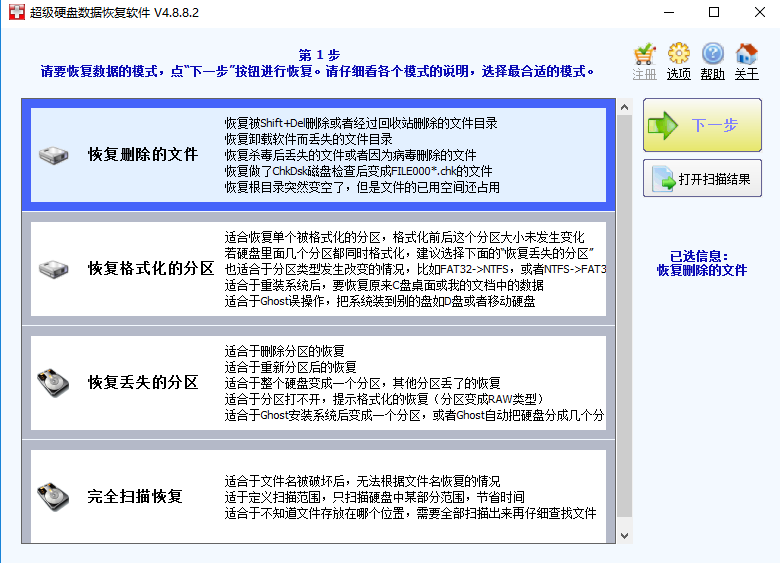

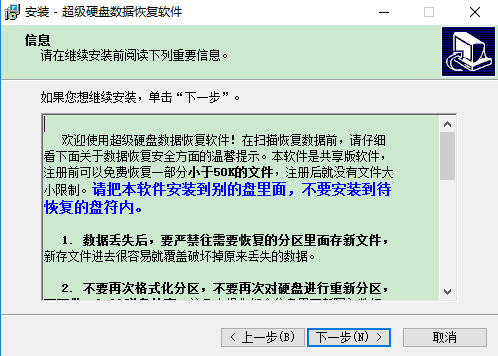
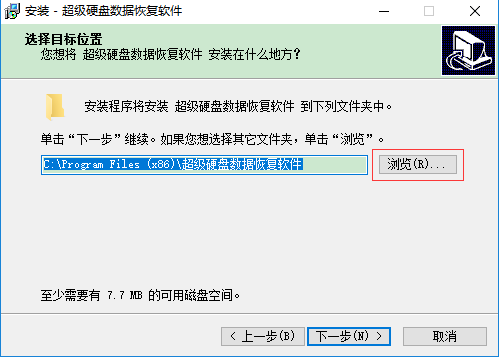
二、可以点击【浏览】,选择软件的安装路径;或者直接点击【下一步】,软件会安装在默认的位置。
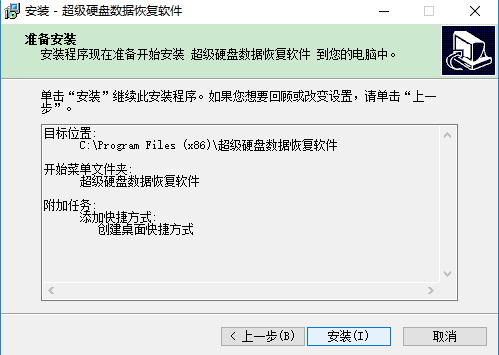
三、耐心等待软件安装完毕,就可以啦。
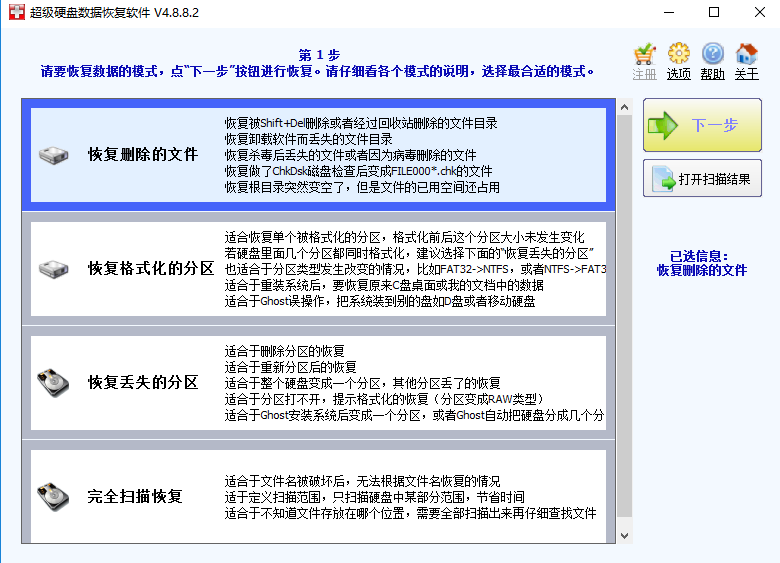
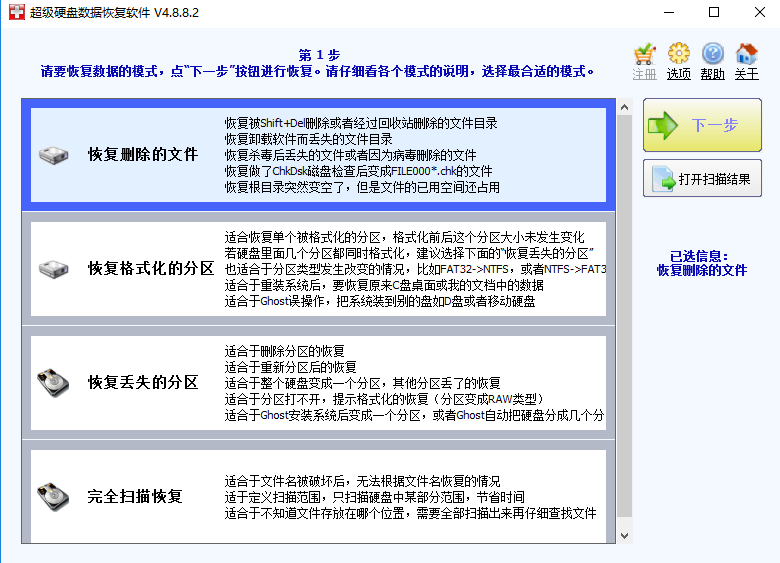
2、接下来是选择要扫描的盘符,这里的U盘盘符是 K:, 我们选上它,再点“下一步”按钮

3、可以看到软件很快就找到一些文件了,进度条在继续走,当前的U盘是16G,需要点时间来扫描,我们耐心等待。
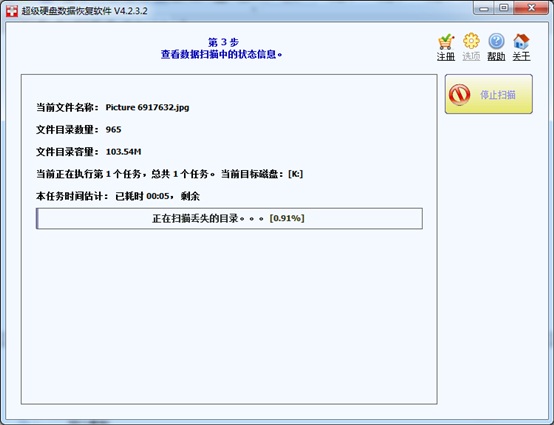
4、扫描后,列出来很多丢失的文件,我们很容易看到这次被删除的目录“苏州1日游”,里面有不少照片,我们一个个图片点击,预览很完整,图片恢复没问题。(软件中的文件夹和图片文件的图标上有个英文字母d字,表示这些文件是被直接删除的,做了删除标志)。
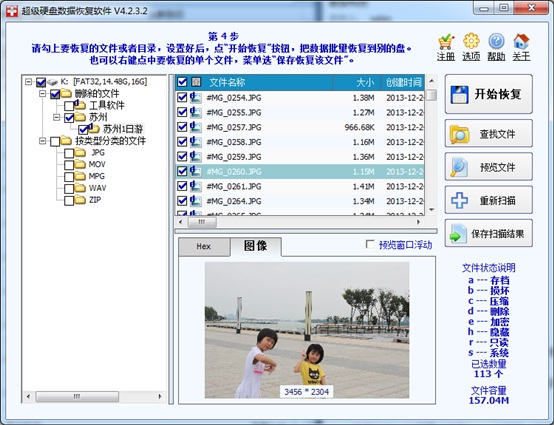
2. 不要再次格式化分区,不要再次对硬盘进行重新分区,不要做DskChk磁盘检查,这几个操作都会往盘里面新写入数据,容易造成二次破坏数据。
3. 不要把数据直接恢复到源盘上,直接恢复到源盘,会破坏尚未恢复出来的文件。建议恢复到别的硬盘或者移动硬盘或者U盘上,安全第一。
4. 重新分区后的恢复(包括Ghost一键分成几个区,调整分区大小,合并分区),都需要准备另外一块硬盘来存数据,不要直接恢复到源硬盘里面。
5. 盘符如果打不开,提示未格式化或者变成了RAW类型的分区,千万不能格它,格式化会破坏目录文件,影响恢复效果。
6. 桌面或者我的文档里面的文件被删除后,一般建议关机、拆硬盘下来作为从盘挂到别的电脑里面来恢复,因为开机运行过程中,操作系统会一直往系统C盘写东西,很容易覆盖破坏数据。
选“恢复删除的文件”模式,点下一步,然后选择要恢复的盘符,再点下一步按钮,等扫描完成后勾选目录和文件来恢复。
2. 恢复格式化的盘
选“恢复格式化的分区”模式, 点下一步,然后选要恢复的盘符,再点下一步按钮,等扫完成后勾选目录和文件来恢复。
3. 恢复重新分区过的数据
选“恢复丢失的分区”模式,点下一步,然后选择要恢复的硬盘比如磁盘0或者磁盘1,点下一步按钮,在几分钟的扫描分区表后,列出可选的分区和硬盘。如果您要恢复的分区出现在列表中就点中选择它们,然后点下一步;如果您要恢复的分区没有看到,那么就选择最后一个硬盘,然后点下一步按钮,等扫描完成后,能出来多个分区和目录的。
4. 恢复分区丢失的数据
同 3.
5. 恢复无法打开的分区
分区提示格式化后,前往不要格式化它。恢复“格式化的分区”模式, 点下一步,选这个分区所在的硬盘比如磁盘0或者磁盘1,点下一步按钮,然后单选这个分区,点下一步。
6. 恢复误Ghost分区对分区
选“高级恢复”模式,下一步,然后选择要恢复的盘符,点下一步,勾上您要恢复的文件类型,这样能更好的恢复。

点上面的“软件下载”按钮。
浏览器弹出一个“你想运行或者保存此文件吗?”对话框,请选择“保存”按钮,选择一个空闲的目录来保存本安装程序。若您的电脑安装了别的下载工具比如FlashGet或者迅雷等软件,请特别注意这些下载工具的默认目录,不要下载到待恢复的分区上。
下载完成后,双击本安装包进行安装,请安装到一个空闲的盘上,不要安装到需要恢复的盘上。例如D盘需要恢复,那么您就不能将软件安装到D盘。
完成安装后,直接运行安装到的超级数据恢复软件,就可以选择恢复模式来扫描数据。
如何卸载本硬盘文件恢复软件?
打开操作系统的控制面板。
点击“添加/删除程序”图标。
选择“SuperRecovery超级硬盘数据恢复软件”程序。
点“删除”按钮,按向导完成本软件的卸载。
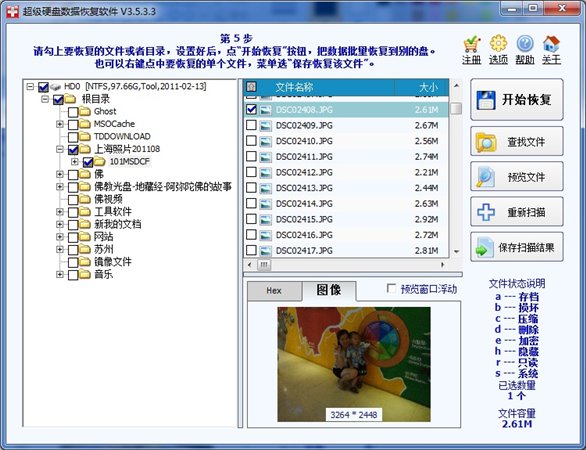
改进MKV视频文件的恢复功能
改进exFAT分区删除文件的恢复效果
增加在已用空间中扫描消失的文件功能
增加在保存扫描结果时候不能存入源盘的提示信息
改进DNG照片文件的恢复功能
增加EMF图片文件的反删除恢复效果
增加DCM医学图像文件的按类型恢复功能
改进一个扫描出错的BUG
改进对4K对齐硬盘的兼容性
改进WMV媒体文件的恢复
改进被误删LIB库文件的恢复效果
改进CDR备份文件的反删除恢复效果
兼容性改进
UI提示信息更新
改进XP/Win7的兼容性
增加预览到的图片直接复制到剪切板功能
改进WMF图片文件的反删除恢复效果
BUG修复
改进对大于2T的硬盘支持
改进WAB地址簿文件的反删除恢复效果
改进界面UI提示
改进单反数码相机的恢复效果
改进分区扫描恢复的效果
改进DOT文档模版的反删除恢复效果
修改一个NTFS分区恢复文件的BUG
增加ICO图标文件按文件头恢复功能和预览功能
改进7Z压缩文件的恢复效果
改进CAB文件的反删除恢复效果和增加CAB压缩文件按文件头恢复功能
提高文件的反删除恢复效果(CHM文件)
对于按文件头方式扫描出来的文件,新增批量设置它的大小和扩展名的功能
增加 Visio VSD 文件按文件头恢复功能
修改一个快速扫描硬盘分区时偶尔出错的BUG
修改一个FAT/FAT32扫描到错误的文件名的BUG
改进对快速恢复格式化的分区的算法
增加快速扫描被格式化的分区算法,当格式化分区破坏不严重的时候,可以很快就列出数据,不需要花大量时间来扫描
改进对分区变成RAW、打开盘符提示未格式化,需要格式化的情况的恢复算法
改进文件预览的效果
增加对PNG图片文件的按文件头恢复功能
改进FAT32分区恢复的2个BUG
改进界面预览的一个BUG和信息提示
改进对AMR程序文件的反删除恢复效果
改进CAB文件的反删除恢复效果和增加CAB压缩文件按文件头恢复功能
增强对SWF动画文件的反删除和当文件名损坏后的恢复效果
改进NTFS分区恢复的一个BUB
改进对MPG和MOD视频文件的恢复效果
增加扩展名是 DB 的文件恢复
增加对FLV视频文件的恢复
改进对 LXE 视频文件的反删除恢复效果
增加 RAF 类型的RAW图片恢复
增加对X3F类型的相片文件恢复支持
提高对加密隐藏的文件恢复效果
增加对反删除NTFS分区时候按文件头方式扫描剩余空间中的文件,增加自定义文件头方式恢复数据
改进对AVI/MOV/3GP等视频文件反删除恢复的效果
改进软件界面的使用友好性,对自动掉线的移动硬盘进行提示,改进对NTFS分区压缩文件的恢复效果;
改进对Win7系统数据恢复的稳定性,文件目录结构更佳;
加入exFAT文件系统的恢复,全面支持exFAT分区的反删除、反格式化、分区丢失的恢复,对于大目录碎片的也有目录重组功能,目录恢复效果很好;
加入对CHKDSK磁盘检查后形成的CHK文件恢复功能,能识别出文件扩展名,对于变成chk的目录也能完整列出原先的目录结构;
加入对于USBC等专门破坏移动存储设备的病毒造成的移动硬盘双击盘符打不开,提示磁盘未格式化或者是分区目录损坏且无法读取情况的特别恢复,能完整列出NTFS分区的根目录结构,数据恢复的效果非常好

【基本介绍】
超级硬盘数据恢复软件支持IDE/ SCSI/ SATA/ USB移动硬盘/SD卡/U盘/RAID磁盘等多种存贮介质,支持FAT/ FAT32/ NTFS/exFAT等Windows操作系统常用的文件系统格式,支持Word/ Excel/ PowerPoint/ AutoCad/ CoreDraw/ PhotoShop/ JPG/ AVI/ MPG/ MP4/ 3GP/ RMVB/ PDF/WAV/ZIP/RAR等多种文件的恢复,对于被CHKDSK磁盘检查后变成FILEnnnn.CHK的文件也能识别恢复出来,支持MBR分区表和Vista和Win7的GPT分区表快速扫描,可以恢复出别的分区表修复工具也无法找回的分区数据。操作简单,向导式的界面帮助您一步步完成恢复操作,无需了解数据恢复深层复杂的知识也可以轻松地恢复出宝贵的数据。【特点介绍】
相对于其它数据恢复软件,超级硬盘数据恢复软件还具有以下超级文件恢复特性:(1)超级反删除文件恢复算法,对于FAT32分区被Shift+Del删除掉的文件完美恢复,可以恢复出别的软件恢复出来后受损的文件。对于有新文件存入后覆盖文件名的情况,本软件可对磁盘剩余空间中的文件数据进行按文件头扫描恢复,尽可能地恢复出误删除的数据。
(2)超级反格式化分区恢复算法,对于一个被格式化掉的分区进行扫描的时候,同时扫描FAT/FAT32、NTFS和exFAT文件系统的目录文件,自动在内存中重建原来的分区目录结构进行恢复,无需将分区格回原来的类型。
(3)超级分区表扫描恢复算法,对任何一个无分区或者分区表损坏或者重新分区过的硬盘,能在几分钟内对全盘进行闪电扫描分区信息,列出全部分区进行恢复。扫描到的分区能够和当前正常的分区区分开并以蓝色粗体高亮提示,闪电扫描分区的算法能够对MBR分区表和GPT分区表同时扫描,比别的恢复工具节省很多时间。
(4)超级FAT目录重组算法,对于删除或者格式化掉的FAT/FAT32分区,如果有目录里面文件特别多的情况就会形成目录碎片,别的软件恢复后出来大量多个小目录很不直观,而我们的软件具有FAT目录项碎片重组功能,可能把各个目录还原回原来的位置,目录层次恢复的效果特别好。
(5)超级按类型恢复算法,对于文件名损坏的数据恢复(因为磁盘文件系统中文件名记录和实际文件存储位置往往是分开的,部分覆盖会破坏文件名,而内容可能没破坏),本软件可以按文件头特点进行扫描恢复出没覆盖到的那部分文件,对扫描到的文件进行智能命名,如对Word文档提取其中的摘要作者标题等信息来作为文件名,扫描到的文件比较直观清晰。
(6)特殊文件按类型恢复,对于Office2007这种新文件格式全面兼容,支持按XLSX/PPTX/DOCX的文件格式来恢复数据;对于RAW的数码相机图片,支持NEF文件恢复和CR2文件恢复。
(7)CHKDSK后形成的*.CHK文件恢复,对于这类FILEnnnn.CHK文件,能识别出原先的扩展名,对于损坏丢失的目录也能按目录结构恢复出来,有完好的文件名。
(8)对于USBC等病毒破坏的NTFS分区,在双击打开盘符后会提示磁盘未格式化或者根目录损坏且无法读取,我们提供了特别恢复,能完整列出它的根目录,数据完整恢复出来。
(9)超级exFAT文件系统恢复能力,全面支持exFAT分区恢复,包括删除、格式化、重新分区等多种情况,对于删除的exFAT文件,在扫描后会自动检查文件损坏情况并在文件状态中进行说明;对于被格式化的exFAT分区,即使被格式化成其他文件系统类型,也自动能扫描出原先的exFAT目录结构;对于分区表破坏或者重新分区过的exFAT分区也能通过闪电扫描分区表的办法搜索出原分区数据。集成目录碎片的重组功能,即使exFAT 分区中有大目录也能通过目录碎片重组分析出来,智能合并成原先的目录而不会被拆分成多个小目录。
(10)智能文件分析功能,对于删除掉的数据进行按文件头来进行恢复,扫描到的这些文件可能会和扫描到目录里面文件有重合,本软件能智能识别重复的文件,把重复出现的文件自动剔除,避免文件重复恢复占用磁盘空间。
(11)自定义文件恢复功能,增加了用户自定义文件头来恢复的功能,可以通过研究对比某些特殊数据文件格式的特点来设置文件头恢复数据(适合专业数据恢复人士),当文件名损坏后,所有的文件恢复软件都无法扫描出文件时,可以用本软件的自定义文件头恢复功能来扫描文件体数据。
(12)优化对变成了RAW类型分区的恢复,对常见的分区突然变成了RAW类型分区、一打开系统就提示未格式化的情况进行了专门恢复算法优化,可以很快就列出目录,不需要花长时间来扫描。
(13)新增快速恢复格式化分区功能(独创性的功能!),当格式化分区破坏不严重的时候,可以很快就列出目录和文件,无需花费大量时间来扫描。这对于目前常见的动辄上T的硬盘恢复数据来说,是非常有用的一个亮点功能。
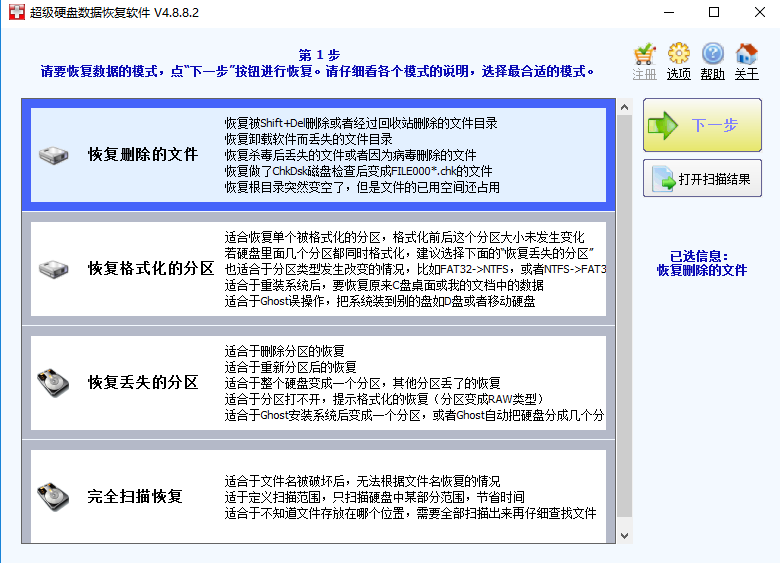
【安装教程】
一、在本站下载最新版的超级硬盘数据恢复软件安装包,双击运行。
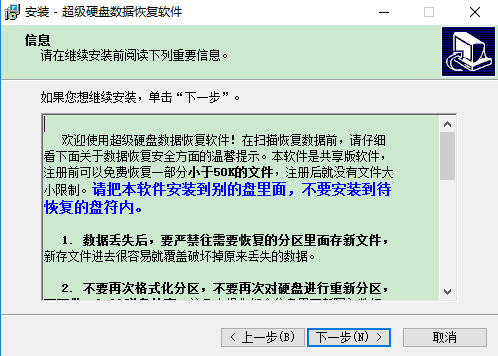
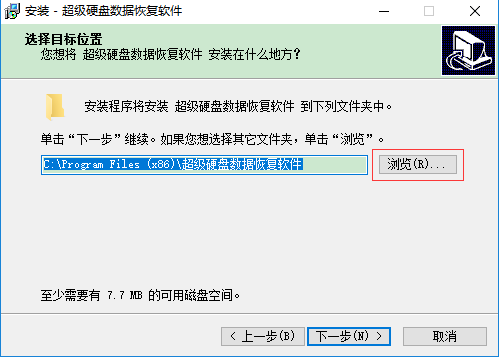
二、可以点击【浏览】,选择软件的安装路径;或者直接点击【下一步】,软件会安装在默认的位置。
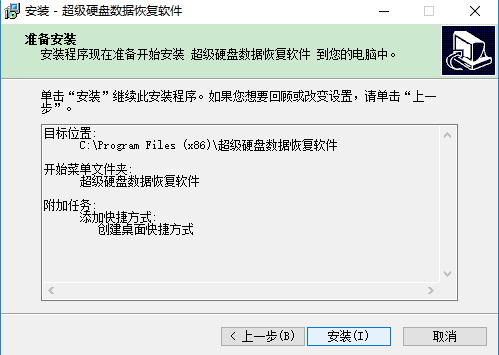
三、耐心等待软件安装完毕,就可以啦。
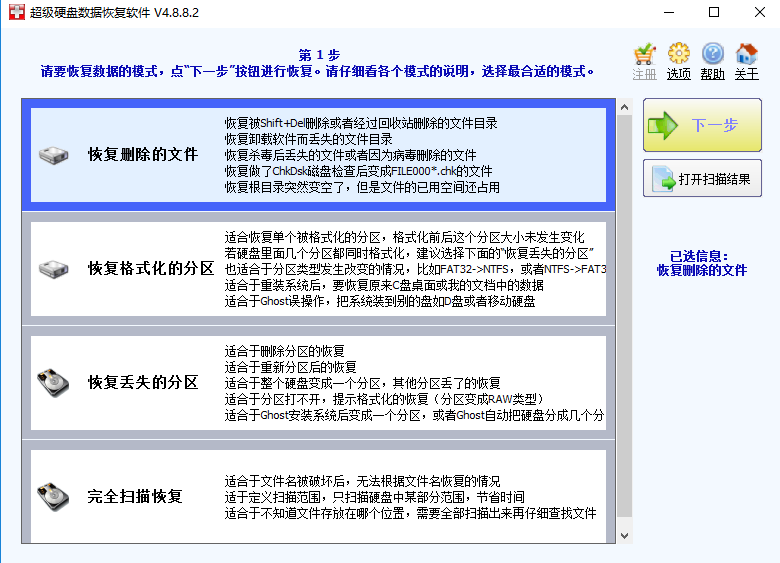
【使用教程】
1、安装后,软件自动运行起来,我们可以看到软件上有个“恢复删除的文件”这个功能,适合我们这回U盘误删除的情况。我们选这个“恢复删除的文件”功能,然后点“下一步”按钮。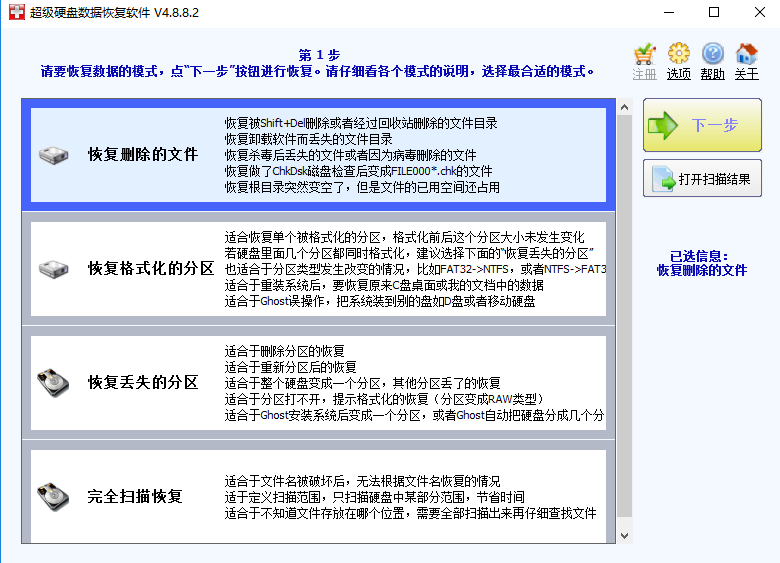
2、接下来是选择要扫描的盘符,这里的U盘盘符是 K:, 我们选上它,再点“下一步”按钮

3、可以看到软件很快就找到一些文件了,进度条在继续走,当前的U盘是16G,需要点时间来扫描,我们耐心等待。
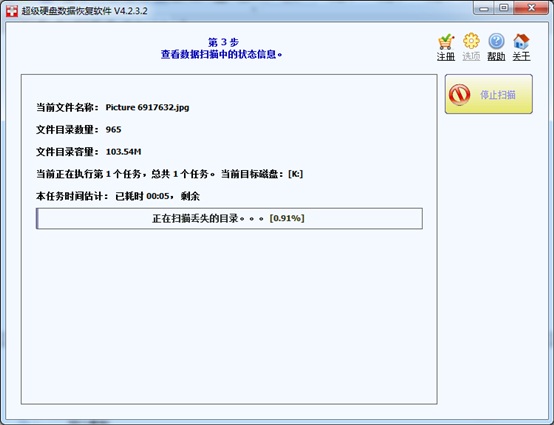
4、扫描后,列出来很多丢失的文件,我们很容易看到这次被删除的目录“苏州1日游”,里面有不少照片,我们一个个图片点击,预览很完整,图片恢复没问题。(软件中的文件夹和图片文件的图标上有个英文字母d字,表示这些文件是被直接删除的,做了删除标志)。
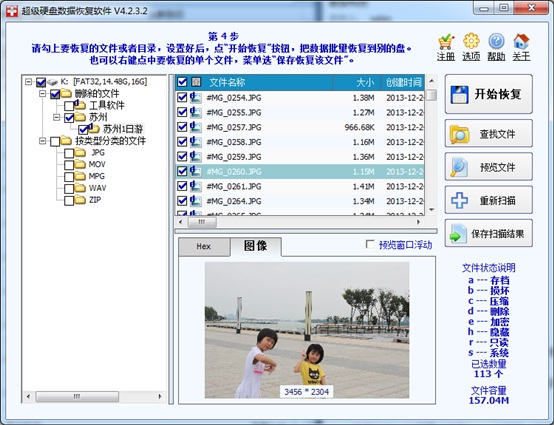
【注意事项】
1. 数据丢失后,要严禁往需要恢复的分区里面存新文件,新存文件进去很容易就覆盖破坏掉原来丢失的数据。2. 不要再次格式化分区,不要再次对硬盘进行重新分区,不要做DskChk磁盘检查,这几个操作都会往盘里面新写入数据,容易造成二次破坏数据。
3. 不要把数据直接恢复到源盘上,直接恢复到源盘,会破坏尚未恢复出来的文件。建议恢复到别的硬盘或者移动硬盘或者U盘上,安全第一。
4. 重新分区后的恢复(包括Ghost一键分成几个区,调整分区大小,合并分区),都需要准备另外一块硬盘来存数据,不要直接恢复到源硬盘里面。
5. 盘符如果打不开,提示未格式化或者变成了RAW类型的分区,千万不能格它,格式化会破坏目录文件,影响恢复效果。
6. 桌面或者我的文档里面的文件被删除后,一般建议关机、拆硬盘下来作为从盘挂到别的电脑里面来恢复,因为开机运行过程中,操作系统会一直往系统C盘写东西,很容易覆盖破坏数据。
【使用技巧】
1. 恢复删除文件或者目录选“恢复删除的文件”模式,点下一步,然后选择要恢复的盘符,再点下一步按钮,等扫描完成后勾选目录和文件来恢复。
2. 恢复格式化的盘
选“恢复格式化的分区”模式, 点下一步,然后选要恢复的盘符,再点下一步按钮,等扫完成后勾选目录和文件来恢复。
3. 恢复重新分区过的数据
选“恢复丢失的分区”模式,点下一步,然后选择要恢复的硬盘比如磁盘0或者磁盘1,点下一步按钮,在几分钟的扫描分区表后,列出可选的分区和硬盘。如果您要恢复的分区出现在列表中就点中选择它们,然后点下一步;如果您要恢复的分区没有看到,那么就选择最后一个硬盘,然后点下一步按钮,等扫描完成后,能出来多个分区和目录的。
4. 恢复分区丢失的数据
同 3.
5. 恢复无法打开的分区
分区提示格式化后,前往不要格式化它。恢复“格式化的分区”模式, 点下一步,选这个分区所在的硬盘比如磁盘0或者磁盘1,点下一步按钮,然后单选这个分区,点下一步。
6. 恢复误Ghost分区对分区
选“高级恢复”模式,下一步,然后选择要恢复的盘符,点下一步,勾上您要恢复的文件类型,这样能更好的恢复。

【常见问题】
如何下载和安装本硬盘文件恢复软件?点上面的“软件下载”按钮。
浏览器弹出一个“你想运行或者保存此文件吗?”对话框,请选择“保存”按钮,选择一个空闲的目录来保存本安装程序。若您的电脑安装了别的下载工具比如FlashGet或者迅雷等软件,请特别注意这些下载工具的默认目录,不要下载到待恢复的分区上。
下载完成后,双击本安装包进行安装,请安装到一个空闲的盘上,不要安装到需要恢复的盘上。例如D盘需要恢复,那么您就不能将软件安装到D盘。
完成安装后,直接运行安装到的超级数据恢复软件,就可以选择恢复模式来扫描数据。
如何卸载本硬盘文件恢复软件?
打开操作系统的控制面板。
点击“添加/删除程序”图标。
选择“SuperRecovery超级硬盘数据恢复软件”程序。
点“删除”按钮,按向导完成本软件的卸载。
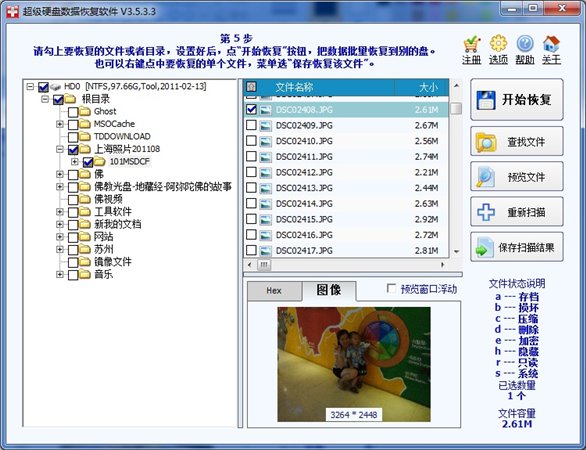
【更新日志】
4.8.2.0版本改进MKV视频文件的恢复功能
改进exFAT分区删除文件的恢复效果
增加在已用空间中扫描消失的文件功能
增加在保存扫描结果时候不能存入源盘的提示信息
改进DNG照片文件的恢复功能
增加EMF图片文件的反删除恢复效果
增加DCM医学图像文件的按类型恢复功能
改进一个扫描出错的BUG
改进对4K对齐硬盘的兼容性
改进WMV媒体文件的恢复
改进被误删LIB库文件的恢复效果
改进CDR备份文件的反删除恢复效果
兼容性改进
UI提示信息更新
改进XP/Win7的兼容性
增加预览到的图片直接复制到剪切板功能
改进WMF图片文件的反删除恢复效果
BUG修复
改进对大于2T的硬盘支持
改进WAB地址簿文件的反删除恢复效果
改进界面UI提示
改进单反数码相机的恢复效果
改进分区扫描恢复的效果
改进DOT文档模版的反删除恢复效果
修改一个NTFS分区恢复文件的BUG
增加ICO图标文件按文件头恢复功能和预览功能
改进7Z压缩文件的恢复效果
改进CAB文件的反删除恢复效果和增加CAB压缩文件按文件头恢复功能
提高文件的反删除恢复效果(CHM文件)
对于按文件头方式扫描出来的文件,新增批量设置它的大小和扩展名的功能
增加 Visio VSD 文件按文件头恢复功能
修改一个快速扫描硬盘分区时偶尔出错的BUG
修改一个FAT/FAT32扫描到错误的文件名的BUG
改进对快速恢复格式化的分区的算法
增加快速扫描被格式化的分区算法,当格式化分区破坏不严重的时候,可以很快就列出数据,不需要花大量时间来扫描
改进对分区变成RAW、打开盘符提示未格式化,需要格式化的情况的恢复算法
改进文件预览的效果
增加对PNG图片文件的按文件头恢复功能
改进FAT32分区恢复的2个BUG
改进界面预览的一个BUG和信息提示
改进对AMR程序文件的反删除恢复效果
改进CAB文件的反删除恢复效果和增加CAB压缩文件按文件头恢复功能
增强对SWF动画文件的反删除和当文件名损坏后的恢复效果
改进NTFS分区恢复的一个BUB
改进对MPG和MOD视频文件的恢复效果
增加扩展名是 DB 的文件恢复
增加对FLV视频文件的恢复
改进对 LXE 视频文件的反删除恢复效果
增加 RAF 类型的RAW图片恢复
增加对X3F类型的相片文件恢复支持
提高对加密隐藏的文件恢复效果
增加对反删除NTFS分区时候按文件头方式扫描剩余空间中的文件,增加自定义文件头方式恢复数据
改进对AVI/MOV/3GP等视频文件反删除恢复的效果
改进软件界面的使用友好性,对自动掉线的移动硬盘进行提示,改进对NTFS分区压缩文件的恢复效果;
改进对Win7系统数据恢复的稳定性,文件目录结构更佳;
加入exFAT文件系统的恢复,全面支持exFAT分区的反删除、反格式化、分区丢失的恢复,对于大目录碎片的也有目录重组功能,目录恢复效果很好;
加入对CHKDSK磁盘检查后形成的CHK文件恢复功能,能识别出文件扩展名,对于变成chk的目录也能完整列出原先的目录结构;
加入对于USBC等专门破坏移动存储设备的病毒造成的移动硬盘双击盘符打不开,提示磁盘未格式化或者是分区目录损坏且无法读取情况的特别恢复,能完整列出NTFS分区的根目录结构,数据恢复的效果非常好

